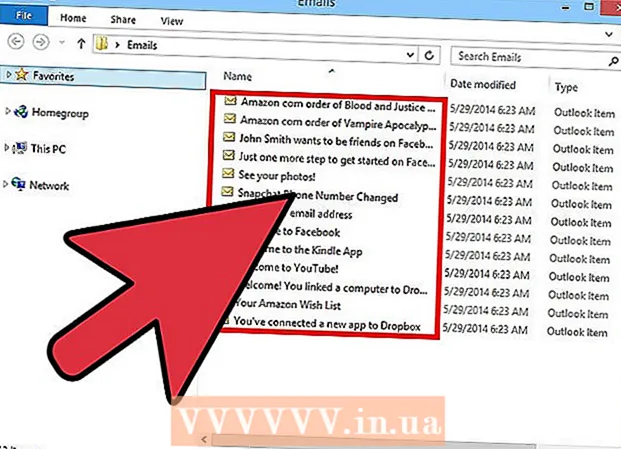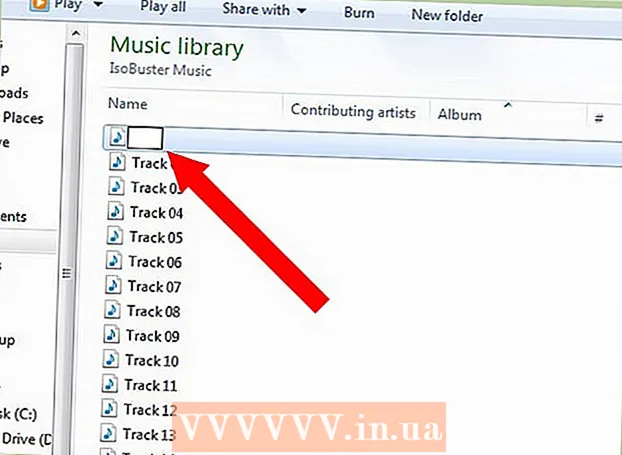Auteur:
Peter Berry
Date De Création:
11 Juillet 2021
Date De Mise À Jour:
23 Juin 2024

Contenu
WikiHow vous montrera aujourd'hui comment mettre à jour votre navigateur Safari afin que vous n'ayez pas le message "Cette version de Safari n'est plus prise en charge" (la version Safari n'est plus prise en charge). Si vous utilisez un Macbook avec OS X 10.5 (Leopard) ou une version antérieure, vous devez acheter une copie d'OS X 10.6 (Snow Leopard) et l'installer d'abord sur votre ordinateur pour pouvoir mettre à jour Safari.
Pas
Méthode 1 sur 2: mise à jour depuis OS X 10.5 ou version antérieure
Assurez-vous que votre Mac peut exécuter le système d'exploitation OS X 10.6. Nous ne pouvons pas mettre à jour Safari sur OS X 10.5 (Leopard) ou une version antérieure, vous devrez donc mettre à niveau le système d'exploitation vers au moins OS X 10.6, ce qui signifie que votre Mac doit avoir. Au moins 1 Go de RAM. Vous pouvez confirmer cette demande en cliquant sur le logo Apple dans le coin supérieur gauche de l'écran et en cliquant sur À propos de ce Mac (Informations sur l'ordinateur) et regardez le numéro à côté de l'en-tête "Mémoire".

Achetez une copie de Mac OS X 10.6 (Snow Leopard). Vous pouvez acheter une copie papier de l'Apple Store (http://www.apple.com/shop/product/MC573Z/A/mac-os-x-106-snow-leopard), ou vous pouvez trouver recherchez le mot-clé "Mac OS X Snow Leopard" sur Amazon.- Snow Leopard est la première version d'OS X capable d'exécuter l'App Store d'Apple, la plate-forme nécessaire à la mise à jour des systèmes d'exploitation plus récents comme Yosemite ou MacOS. Vous pouvez également utiliser l'App Store pour mettre à jour Safari.

Installez OS X 10.6 sur un Macbook. Insérez le CD Snow Leopard dans la fente de CD de votre ordinateur (située sur le côté gauche du châssis de votre Mac) et suivez les instructions à l'écran.- Vous devrez redémarrer votre ordinateur pendant que l'installation est en cours.
Cliquez sur l'icône du menu Pomme en forme de pomme, située dans le coin supérieur gauche de l'écran.

Cliquez sur Mise à jour logicielle (Mises à jour de logiciel). Peu de temps après, une fenêtre avec de nombreuses options de mise à jour apparaîtra.
Assurez-vous que la case "Safari" est cochée. Vous pouvez également choisir de mettre à jour vers une version plus récente d'OS X (Yosemite, par exemple) à partir de cette fenêtre, même si cela prend un peu de temps.
Cliquez sur Installer les éléments (Définissez le nombre d'éléments que vous choisissez) dans le coin inférieur droit de la fenêtre "Mise à jour". Chaque élément à côté de la boîte que vous avez cochée est installé un par un.
Attendez que le programme de mise à jour termine l'installation. Vous devrez peut-être redémarrer votre Mac pendant que le processus est en cours. Une fois l'installation terminée, la version Safari de votre ordinateur sera mise à jour vers OS X 10.6, vous n'aurez donc plus à vous soucier des messages d'erreur lorsque vous essayez d'accéder à des sites ou à des logiciels à l'aide de Safari. publicité
Méthode 2 sur 2: mise à jour depuis OS 10.6 ou version ultérieure
Ouvrez l'App Store sur votre ordinateur Mac. L'application est dans le dock, elle est bleue avec un "A" blanc à l'intérieur.
- Si vous ne voyez pas l'application App Store, cliquez sur la loupe dans le coin supérieur droit de l'écran et tapez «App Store» dans la zone de données de recherche, puis cliquez sur le résultat «App Store».
Cliquez sur la carte Mises à jour (Mise à jour). Cette option se trouve sur le côté droit de la séquence de tâches en haut de la fenêtre App Store.
Cliquez sur Mise à jour à droite de l'option "Safari". Safari se mettra automatiquement à jour vers la dernière version prise en charge.
Assurez-vous que les mises à jour automatiques sont activées. Vous pouvez être assuré de rester sur la dernière version de Safari en vérifiant que les mises à jour automatiques sont activées:
- Cliquez sur le menu Apple et sélectionnez Préférences de système (Personnalisation du système).
- Cliquez sur une option Magasin d'applications dans le menu Préférences système.
- Cochez la case "Rechercher automatiquement les mises à jour".
- Cochez les cases des options pour activer les mises à jour automatiques du système et des applications.
Conseil
- Vous ne pouvez plus utiliser Chrome ou Firefox sur un ordinateur Mac exécutant OS X 10.5, car les deux navigateurs ne prennent plus en charge ce système d'exploitation.